Anleitung zum Sichern und Wiederherstellen des Advanced Threat Prevention-Zertifikats für Dell Data Security Server
Résumé: Das Advanced Threat Prevention-Zertifikat kann vom Dell Data Security- oder Dell Data Protection-Server gesichert werden, indem Sie diese Anweisungen befolgen.
Symptômes
Dieser Artikel enthält die Schritte zum Sichern und Wiederherstellen des Zertifikats für Advanced Threat Prevention auf dem Dell Data Security-Server (früher Dell Data Protection). Dieses Zertifikat enthält die Registrierungsinformationen für die derzeit registrierte Advanced Threat Prevention SaaS-basierte Umgebung, in der der Dell Security Management Server registriert ist. Wenn die Datenbank aus irgendeinem Grund verloren geht oder die Verbindung zur Advanced Threat Prevention-Umgebung in irgendeiner Weise beschädigt ist, kann mit diesem Zertifikat ein anderer Dell Security Management Server (oder Dell Security Management Server Virtual) für diese vorhandene Advanced Threat Prevention SaaS-Umgebung konfiguriert werden.
Betroffene Produkte:
- Dell Security Management Server
- Dell Data Protection | Enterprise Edition Server
- Dell Security Management Server Virtual
- Dell Data Protection | Virtual Edition-Server
Betroffene Versionen:
- v9.2 oder höher
Cause
Unzutreffend
Résolution
Ein Administrator kann ein Advanced Threat Prevention-Zertifikat auf einem Dell Data Security-Server sichern und wiederherstellen . Klicken Sie auf die entsprechende Task für weitere Informationen.
Backup
- Melden Sie sich an bei der Dell Data Security Verwaltungskonsole.
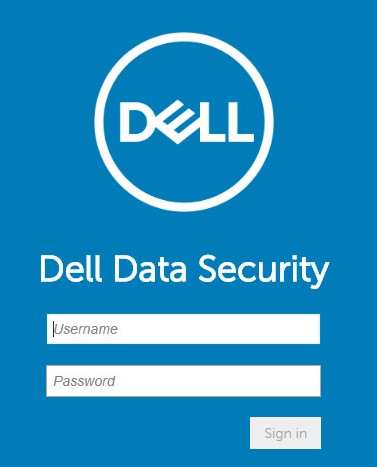
- Erweitern Sie im linken Fensterbereich Management und wählen Sie dann Services Management aus.

- Klicken Sie auf der Registerkarte „Advanced Threats“ auf Backup Certificate.
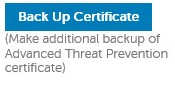
- Klicken Sie auf Download Existing Certificate.
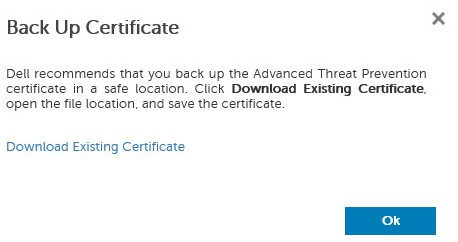
- Speichern Sie die Datei provisionData.pfx.
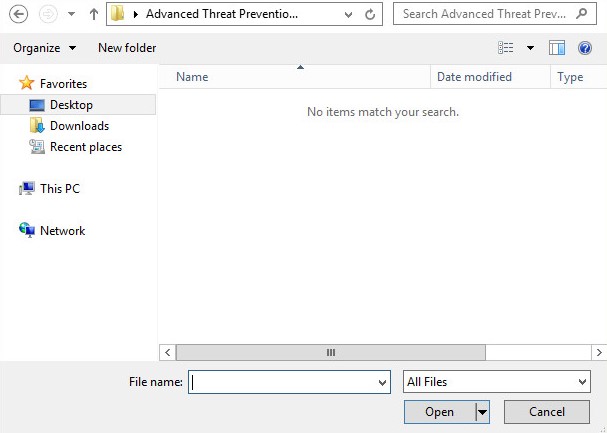
- Klicken Sie auf OK.
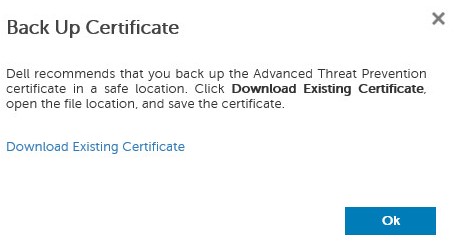
reparieren"
- Melden Sie sich an bei der Dell Data Security Verwaltungskonsole.
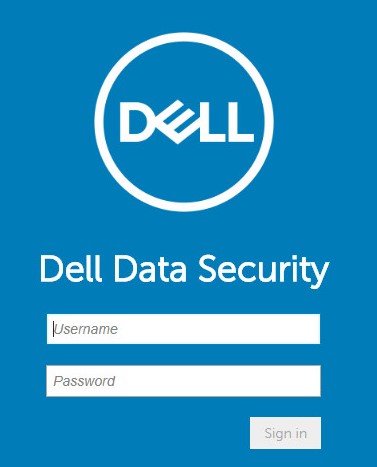
- Erweitern Sie im linken Fensterbereich Management und wählen Sie dann Services Management aus.
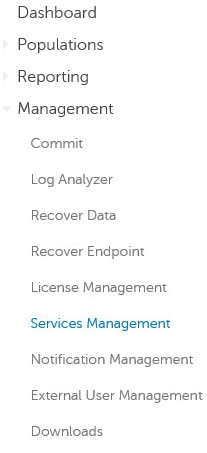
- Klicken Sie auf der Registerkarte „Advanced Threats“ auf Recover Advanced Threat Prevention Service.
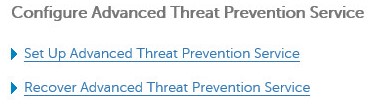
- Klicken Sie auf Durchsuchen.
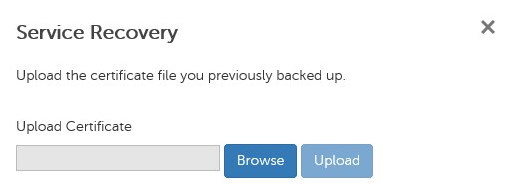
- Navigieren Sie zur zuvor gesicherten Zertifikatdatei provisionData.pfx (Schritt 5 des Backups) und klicken Sie dann auf Open.
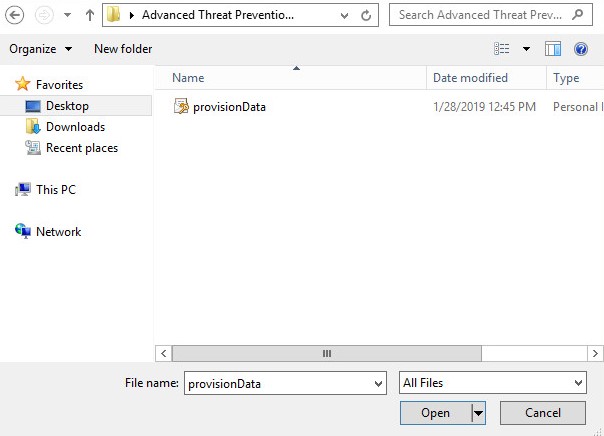
- Klicken Sie auf Hochladen.
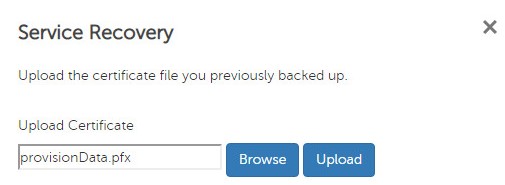
- Klicken Sie auf Next.
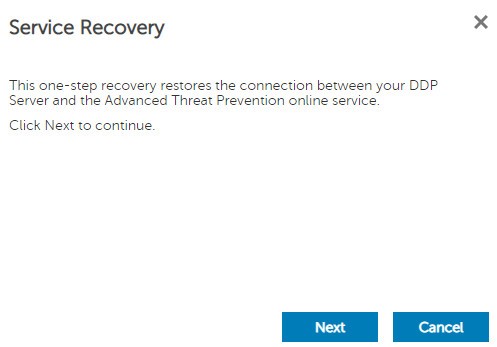
- Wählen Sie eine Region aus, und klicken Sie dann auf Next.
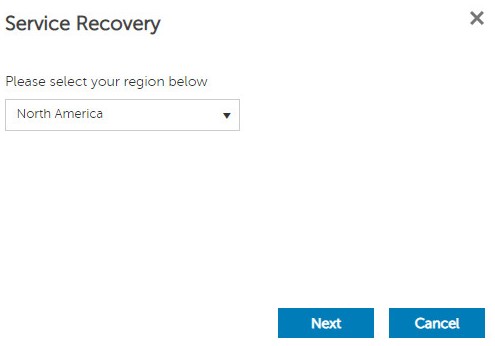
- Im Menü „Service Recovery“:
- Geben Sie den Firmennamen unter Company Name ein.
- Geben Sie den Kontaktnamen unter Contact Name ein.
- Geben Sie die Kontakt-E-Mail-Adresse unter Contact Email Address ein.
- Geben Sie ein Land unter Country ein.
- Klicken Sie auf Next.
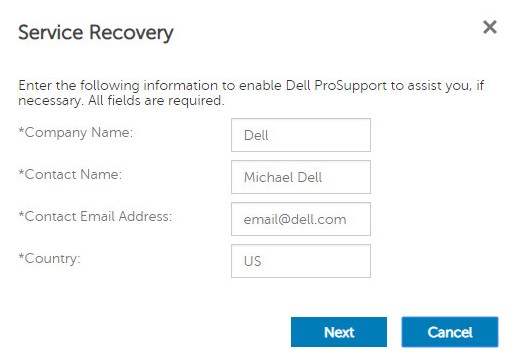
- Klicken Sie auf OK.
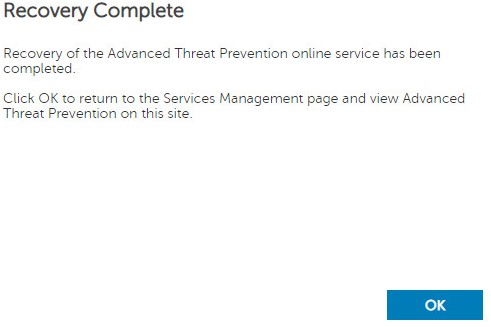
Nutzen Sie zur Kontaktaufnahme mit dem Support die internationalen Support-Telefonnummern von Dell Data Security.
Gehen Sie zu TechDirect, um online eine Anfrage an den technischen Support zu erstellen.
Zusätzliche Einblicke und Ressourcen erhalten Sie im Dell Security Community Forum.